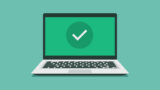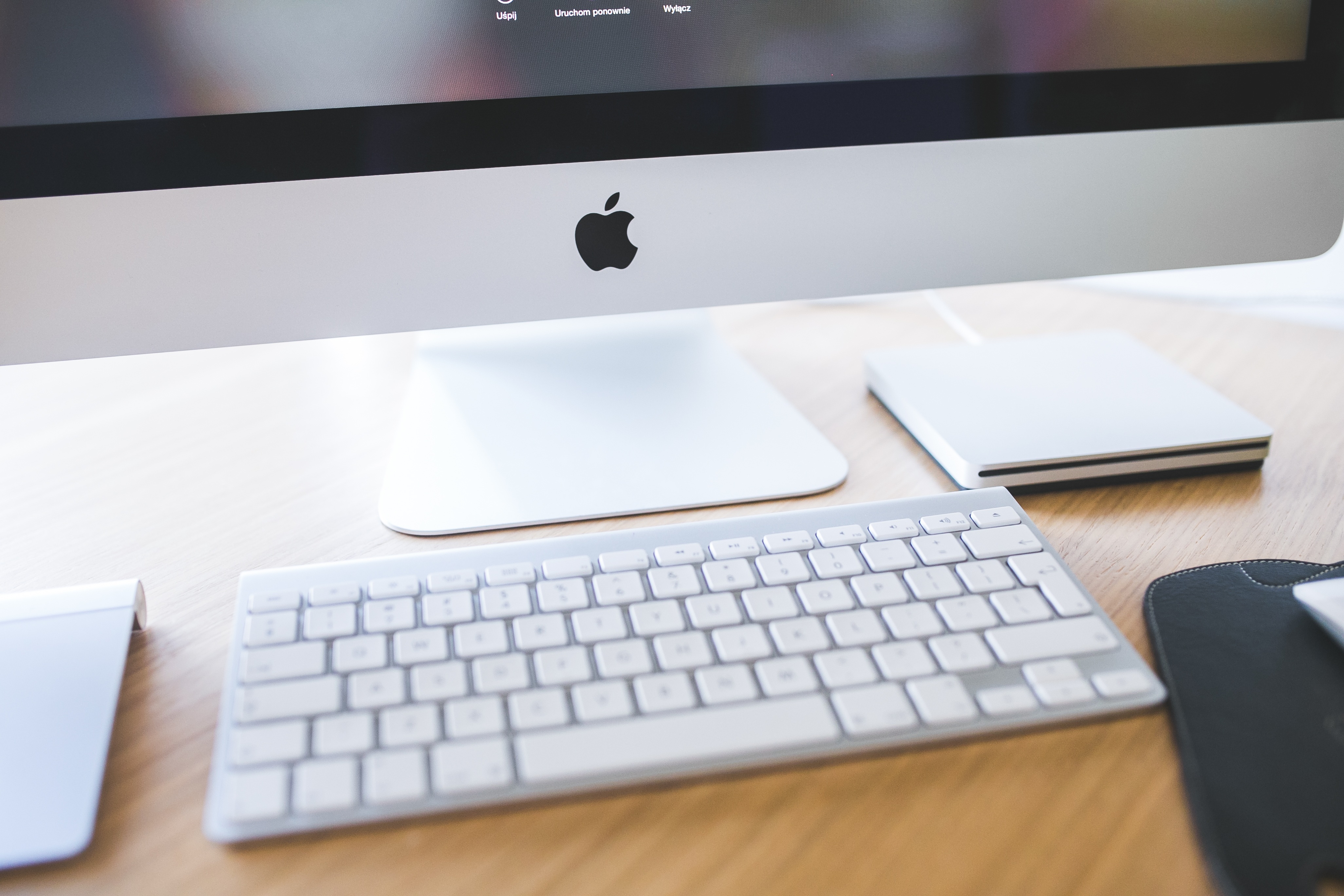IODATAの外付けHDDやSSDが突然電源が入らなくなってしまった、パソコンに接続しても認識しなくなってしまったなどの症状にお困りではありませんか?
バッファロー製品の次に流通量が多いと言われているアイ・オー・データ社製の外付けHDDですが、弊社へご相談いただくことも最近増えてきました。
その中でも多いのがエラーメッセージが表示されてデータを閲覧する事が出来なくなるといったものです。
- パラメーターが間違っています。
- フォーマットする必要があります。
- IOデバイスエラー
- 巡回冗長検査エラー(crcエラー)
上記のエラーが多い印象を受けます。
その他では電源が入らなくなってしまった。
ランプは点滅しているけどパソコンで認識されなくなってしまった等があります。
落ち着いて対処する事でデータ救出の可能性は上がりますので何度も通電をする事は避けましょう。
このページはこんな人におすすめです。
- 故障したアイオーデータ製のHDDからデータを取り出したい。
- 家族の大切な写真が見れなくて困っている。
- 仕事で使うオフィスファイルが見れなくて困っている。
- 外付けHDDのトラブルを解消したい。
外付けHDDにはどのような故障があるの?
論理的な障害や故障
外付けハードディスクのトラブルで最も多いのがシステム情報の破損です。
パソコンとHDDを接続した際に、パソコン側ではHDDを認識しようとしますが、システム情報が破損していた場合にはエラーメッセージが表示され、データへのアクセスが行えない状態になってしまいます。
このような状態になってしまう場合に多いのが、データ移行中に電源を落としてしまったり、ケーブルが抜けてしまった場合にシステム情報の破損が起こってしまいます。
通電中のHDDの取り扱いには注意しましょう。
エラーメッセージが表示されている
外付けHDDの故障には、エラーメッセージが表示されるものや、認識しないものなど内臓のハードディスク自体が、故障してしまっているような障害があります。
例えば、フォーマットを促すエラーが表示されるものは直接接続を行った場合でも、同様にフォーマットしますか?というエラーが表示されることが多くあります。
※フォーマットエラー以外にもよくあるエラーメッセージの紹介と対処法をご紹介しています。
エラーメッセージの他にも、ハードディスクとして認識するもののアクセスできないという故障や、突然保存していたデータが見えなくなってしまったという症状も故障の一つです。
このような場合、外付けHDDに保存していたデータを救出するためには、データ復旧作業が必要となりますので、専門のデータ復旧会社に依頼する必要があります。
もちろんフリーソフトなどでデータ復旧が可能な場合もありますが、障害が起こっているハードディスクを、無理に動作しようと通電したことが原因で壊れてしまうこともあり、データの修復が不可能になってしまう場合もあります。
作業をする場合は注意が必要となりますので、大切なデータであれば弊社までご依頼いただければ幸いです。
その他のエラーメッセージが表示されて、ドライブへのアクセスが行えない場合などには下記のリンクをご参考ください。
エラー表示関連の対処法
- 【データ復元】突然「フォーマットする必要があります」とエラーが…なぜ発生するのか、その対処方法とは?【復旧】
- ドライブやフォルダ、ファイルへのアクセス拒否される原因と対処方法
- 指定されたファイルが見つかりません。とエラーが表示された場合の復旧や対処方法
- 「パラメーターが間違っています。」エラー表示された外付けHDDのデータ復元方法
- MacPCで使用している外付けHDDがエラーメッセージ表示される
- 外付けHDDからエラーメッセージが表示される原因と復旧
- 【対処法】I/Oデバイスエラーが起こる原因【データ復元】
- リムーバブルディスクにディスクを挿入してくださいと表示される
- 巡回冗長検査(CRC)エラーと表示される
- USBデバイスが認識されませんとエラーが発生してデータにアクセスできない場合は
- ”ハードディスクの問題が検出されました”と表示された場合どのように対処すればいいのか
- 【ブルースクリーン】青い画面が出たパソコンを簡単に起動させる方法【ブルーバック】
- MacOSで表示されるエラーメッセージ一覧
- 【HDD】バッファロー外付け製品が認識しない、エラーメッセージが発生した場合【NAS】
- フォーマット要求されたSDカードの対処方法とデータ復旧方法
- 【HDD】認識しないアイオーデータ外付け製品やエラーメッセージが発生した場合【NAS】
物理的な障害や故障
その他では、ハードディスクのケース内部にある基盤の破損や故障です。

経年劣化などで故障してしまう事もありますが、ハードディスクに衝撃を与えてしまったり、アダプタを間違えて接続してしまったりすると、基盤に負荷がかかり、ショートしてしまったり正常に動作しなくなったりしてしまいます。バルク品などでは、過度に触ったり、濡れた手で触るなどしないようにしましょう。
電源が入らない
例えば、電源が入らないという場合、内部のハードディスク本体の故障あるいは、外付けHDDD内の制御基板が故障している可能性があります。
よく取り外しや持ち運びをする方であれば、接続ケーブルの破損も考えられるでしょう。
部品などの破損
また、HDD内部の部品の破損が起こる可能性があります。内部部品の破損は落としてしまったり、衝撃を与えてしまった際に起こることが多く、内部の部品が故障してしまった場合には、部品の取り換えが必要になりますので素人レベルでのトラブル解決は不可能で、通電する事が命取りになる場合もあります。
磁気ヘッドが損傷している場合に通電を行ってしまうと、データを保存している磁気部分に傷がつき、データの取り出しが不可能になってしまったり、データが破損してしまう可能性もあります。
異音や電子音
エラーメッセージなどは表示されず、下記動画の様にメディアから異音や電子音が発生している場合の通電は絶対行わないでください。
内部に保存しているデータの破損、部品の破損につながる恐れがあります。
万が一上記動画のように電子音、異音が確認される場合は【復元】外付けハードディスクから異音がする場合の確認方法【復旧】のページもご参考ください。
ハードディスクが認識しなくなってしまった場合の対処方法
I-O DATA社製のハードディスクやメディアが認識しなくなってしまった場合に確認する方法は様々ですが、ソフトなどを使用せず、OSの機能でチェックできる方法などを簡潔に紹介したいと思います。
HDDがおかしいと思ったら、外付けハードディスクを無理やり解体してしまう前にチェックしてみましょう。
エラーチェック/fastaidを試す
Windows10/11の場合
- 該当HDD/SSDを右クリックしてプロパティを開く。
- ツールタブ→チェックボタンを押す。
Windowsの場合はコマンドプロンプトからもエラーチェックを行う事が出来ます。
下記ページで詳しく紹介していますのでご参考にどうぞ。
MacOSの場合
- ディスクユーティリティー→該当HDD/SSDを選択してFirstAidボタンを押す。
- 実行するか聞かれるので実行→続けるの順番で選択していく。
こちらも別ページで細かく紹介していますので参考にどうぞ。
デバイスマネージャーで確認
windowsにデバイスマネージャーというものがあり、HDDなどの接続されているメディアを確認することが可能です。手順はとても簡単でまずはWindowsマークを右クリックし、赤枠のデバイスマネージャーを選択しましょう。
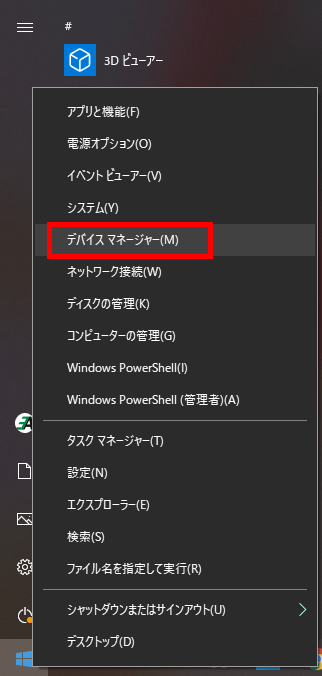
デバイスマネージャーを開いたら下記画像の赤枠部分のディスクドライブを展開し、接続されているメディアを確認してみてください。
接続されているメディア一覧に接続しているハードディスクやメディアが表示されていればパソコン側でメディアを認識していることになりますのでデータを取り出せる見込みは十分にあるでしょう。
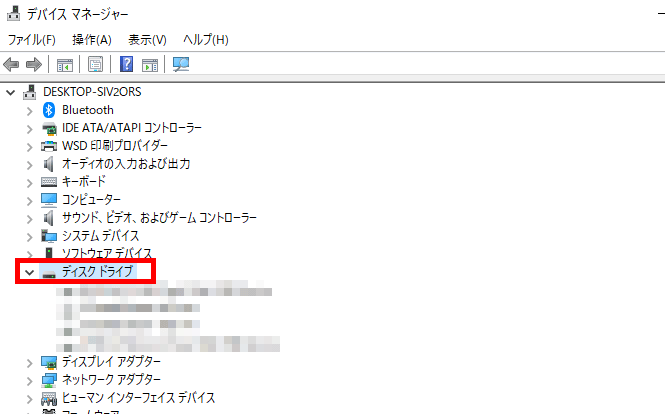
デバイスマネージャーで確認できない場合
上記の方法で確認ができない場合にはパソコン側で正常にハードディスクを認識していない可能性があります。
原因として多いのがドライブ文字が競合してしまっている場合です。
ドライブ文字の競合とは、ローカルディスク(C)や(D)などと見たことはないでしょうか。
この(C)や(D)はパソコンに接続されているメディアの順番や、指定したドライブ文字でアルファベットがつけられるものですが、同じアルファベットを付与することはできません。
認識しない場合にはパソコン側が自動でドライブ文字を付与していて、新しく接続したメディアと依然から接続しているメディアでドライブ文字が同じになってしまい、競合して外付けHDDなどが認識しなくなってしまっている場合があります。
その場合の対処方法は、ディスクの管理を開き、ドライブ文字が競合していないかを確かめてみましょう。
ディスクの管理の開き方は、Windowsマークを右クリックし、ディスクの管理を選択します。すると下記画像と同じものが表示されるので、赤枠部分に表示されているドライブ文字が同じになっていないかを確認してみてください。同じになっている場合は、ドライブ文字の変更を選択し、任意のドライブ文字に変更してみましょう。
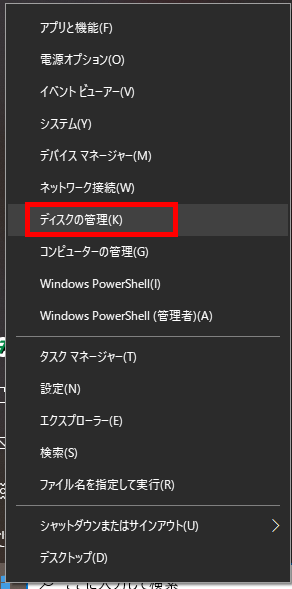
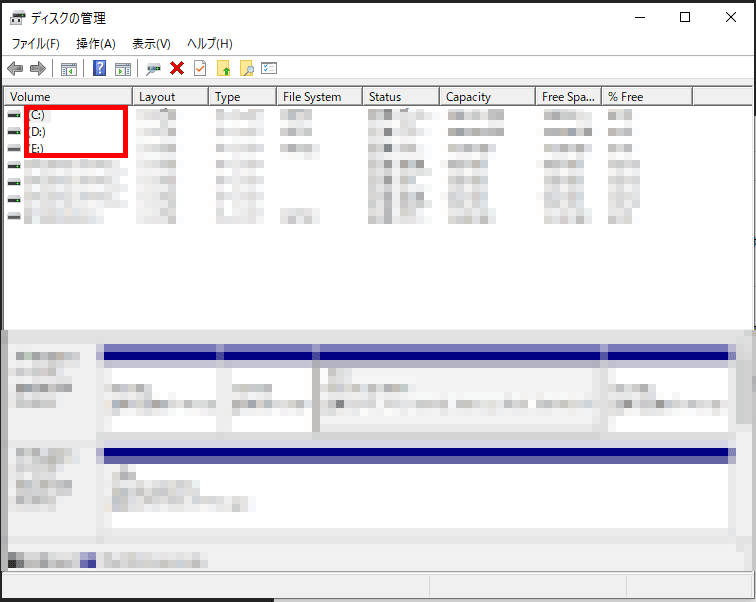
変更が正しく行われると認識していなかった外付けHDDが認識される可能性があります。
ドライバーの更新を行う
ドライバーに不具合があり認識されていない場合がありますので、ドライバーの更新を試してみましょう。
- Windowsマーク
- アドバンスドメニュー
- デバイスマネージャー
- ユニバーサルシリアルバスコントローラー
- ドライバーの更新
電源アダプタの確認
据え置き型のハードディスクですと、ACアダプタ(電源ケーブル)を使用して電源を供給しています。
このACアダプタがしっかり挿入されているかを確認してみましょう。
また、付属のACアダプタが見当たらないからといって、他製品の電源ケーブルを使用するのは辞めましょう。電圧が違ったりすると基盤がショートしてしまい、部品の交換が必要になる事もあります。
USBケーブル、USBコネクタの確認
こちらもACアダプタ同様、しっかり挿入されているかを確認してみましょう。またケーブルの断線やUSB コネクタの破損も考えられますので、別のUSBケーブルがあるなら交換してからパソコンに挿してみましょう。
あまり強く挿してしまうと、コネクタが破損して基盤の交換を行わなければならない場合もありますので注意してください。
パソコン側での表示を確認
ハードディスクをパソコンに挿入した際、パソコン側にどの様に表示されているかを確認してみましょう。
Windows10ならエクスプローラーを開き「PC」の階層でパソコンにつながっているメディアの確認ができます。
ここに表示されているのにハードディスクにアクセスができない場合は、システム的な障害が発生している可能性が大きいです。またハードディスク側の基盤情報だけを読み取っている可能性があるので、詳しい調査が必要になるでしょう。
表示されていない場合は、不良セクタなどが発生している可能性がありますので通電を控え保管してください。またデバイスマネージャーで接続されている機器の確認を行う事もできますので、一度チェックしてみるのもありです。
- 不明なデバイスと表示されデバイスドライバーが破損、更新しても正常に認識されない場合
セキュリティソフトや電源プランの確認
可能性はそんなに高くはありませんが、セキュリティソフトや電源プランが影響して外付けハードディスクが認識しない場合もあります。
セキュリティソフトによっては新しく接続されたメディアやデバイスを制限している場合があり、機器ごとに設定を行ったり、接続の許可が必要なものがあったりします。
許可が出されていないハードディスクなどはパソコン側で認識することはできませんので、セキュリティソフトの設定を見直して許可されているかを確認してみましょう。
またHDDの種類によってはパソコン側から必要な電源が正しく供給されていない可能性があり、認識ができなくなってしまっていることがあります。
据え置き型のHDDはACアダプタで電源を確保することができますが、ポータブルタイプのUSBバスタイプのハードディスクはパソコンから電源を供給されているので、パソコン側の電源が不足している場合にはHDDを認識できない場合があります。
ポータブルタイプの外付けHDDを使用している場合は、パソコンの電源プランを高設定などに変更してメディアの再接続を行ってみましょう。
ドライブ文字の割り当てを変更する
ドライブ文字の割り当てを変更する事で外付けハードディスクやSSDが正常に認識される場合があります。
- Windowsマーク
- アドバンスドメニュー
- ディスクの管理
- ドライブ文字とパスの変更
- 次のドライブ文字とドライブパスを使ってこのボリュームにアクセスする
- 次のドライブ文字を割り当てる
BIOSで確認
BIOSで確認する方法は、パソコン側での表示を確認する方法と似ていますがパソコンが立ち上がらない状態の場合に確認する事もできる方法です。
BIOSを起動して接続されている機器が認識されているか、認識していないかでハードディスクがどのような状態にあるかがわかります。
認識されていない場合は物理的な障害(物理障害)が発生している可能性が高いので通電をすぐにやめて専門業者に調査を依頼したほうがよいでしょう。
フォーマット形式の確認
NTFS形式の場合
NTFS形式でフォーマットしているメディアなどはWindows Me/98SE/98などの古いOSで認識する事が出来ません。
古いOSでハードディスクなどのメディアを使用する場合などはFAT32でフォーマットを行う事で使用が可能となります。
ただしフォーマットを行ってしまうと内部に保存しているデータは全て消えてしまうので注意が必要となります。
HFS+やExfat形式の場合
MacOSで使用していたメディアのフォーマット形式はHFS+やExfatとなっていて、HFS+の場合Windowsで使用することができません。MacOS・Windows両方でハードディスクなどを使用したい場合はExfatでフォーマットを行う必要がありますが、こちらも上記と同じでフォーマットを行ってしまうと内部のデータは消えてしまうので、必ずバックアップを取ってからフォーマットを行いましょう。
古いMacOSだとExfatでは使用できない場合もあります。
OSや使用環境に合わせてフォーマット形式を合わせなければHDDなどのメディアが認識できないので、使用環境などを変えた場合などは必ずフォーマット形式を確認し、形式にあったOSでメディアを使用してください。
形式が合っていないとエラーが表示されたり、状態が悪化してしまう事がありますので注意が必要です。
外付けHDDは修理をすればデータは戻ってくる?
サポートセンターに修理依頼をすれば、制御基盤の交換やケーブルの交換、外付けHDDに内蔵されているハードディスクの交換をおこない製品修理となります。
あくまでデータの救出ではなく、修理をご希望の方はサポートセンターにお問い合わせすればいいですが、製品保証約款には「データの保証はできない」という記載があります。
サポートセンターから「ハードディスクが壊れています」と伝えられた場合は、新しいハードディスクに交換されてしまうため、保存していたデータはなくなてしまいますので、データ復旧会社に依頼する必要があるのです。
保証対象となるのは、あくまで「外付けHDDとしての製品保証」であるため、ハードディスクに保存していたデータを取り出したいという場合、サポートセンターではなく弊社のような、専門のデータ復旧会社に依頼する必要があります。
他にも電源が入らない、ランプがつかないなどの場合は、内臓のハードディスクは故障していない可能性がありますので、ケースから取り外し、専用のケーブルを使い外付け化したり、パソコンに内蔵化することで認識する場合があります。
ただし、製品の保証期間内であれば、「改造した製品は保証対象外」と免責事項があるため、ケースから取り外すと改造とみなされ、期間内であっても保証対象外になるので注意が必要です。
外付けHDDの注意点と復旧業者の選び方
外付けHDDの故障は、I-O DATA(アイオーデータ)の製品のみならず、BUFFALO(バッファロー)製品、Logitec(ロジテック)製品、その他の会社が販売している製品でも、同様の故障が起こります。
どの会社の製品であっても、製品の動作保証に関しての修理対応はできますが、外付けHDDに保存していたデータを取り出す作業は、必ずデータ修復作業が必要となります。I-O DATA(アイオーデータ)社、Logitec(ロジテック)社は、自社データ復旧サービスがありますが、その他の会社製品の場合はデータ復旧会社へに依頼する必要があります。
依頼する業者の違いや障害レベルによって、データ復旧にかかる費用が異なりますので、データ復旧作業を希望する場合は、会社選びには気を付けた方がいいでしょう。
A社とB社で10万円以上の差がある場合がありますので、ご参考までに弊社復旧サービスの復旧費用もご覧ください。
弊社ではHDD(ハードディスク)、SSD、USBメモリ(USBメモリー)、SDカード、microSD(マイクロSD)、CD、DVD、ビデオカメラ 等、数多くの取扱実績データ復旧実績もございますので、大阪・京都・兵庫だけではなく、全国のデータの復旧・復元でお困りの際は、是非ともご依頼をよろしくお願いいたします。
弊社でご依頼が多いHDD一覧
アイオーデータ社製のハードディスクからデータ復旧が可能だった成功事例やその他の事例をメーカー、型番毎に紹介していますのでご参考にどうぞ。
※リンク先は一部の成功事例を紹介させていただいております。
アイ・オー・データ機器(IODATA)社製のハードディスク
据え置きHDD
HDA-iUシリーズ
HDA-iU40/ HDA-iU60/ HDA-iU80/ HDA-iU120/ HDA-iU160/ HDA-iU200/ HDA-iU250/ HDA-iU120/CB/ HDA-iU120/PCI/ HDA-iU300/ HDA-iU120M/ HDA-iU160M/ HDA-iU250M/ HDA-iU300MHD-H250シリーズ
HD-H250U2HDXG-Sシリーズ
HDXG-S40/ HDXG-S60/ HDXG-S80/ HDXG-S120/ HDXG-S160/ HDXG-S250/ HDXG-S300HDA-iEシリーズ
HDA-iE120/ HDA-iE160/ HDA-iE200/ HDA-iE250/ HDA-iE60/ HDA-iE80/ HDA-iE300HDR-ELシリーズ
HDR-EL160/ HDR-EL250/ HDR-EL80/ HDR-EL120/ HDR-EL300HDR-Sシリーズ
HDR-S40/ HDR-S80/ HDR-S120/ HDR-S160/ HDR-S250/ HDR-S300HDX-UEシリーズ
HDX-UE120/ HDX-UE250/ HDX-UE160/ HDX-UE300HDOTシリーズ
HDOT-U120/ HDOT-UE160/ HDOT-UE250/ HDOT-U160/ HDOT-U250HDW-UEシリーズ
HDW-UE320/ HDW-UE410/ HDW-UE500/ HDW-UE600HDZ-UEシリーズ
HDZ-UE1.0T/ HDZ-UE1.2THDH-Uシリーズ
HDH-U120/ HDH-U160/ HDH-U250/ HDH-U300HDH-USシリーズ
HDH-U120S/ HDH-U160S/ HDH-U250SHDH-UEHシリーズ
HDH-UEH120/ HDH-UEH160/ HDH-UEH250/ HDH-UEH300/ HDH-UEH400HDH-ULシリーズ
HDH-UL120/ HDH-UL160/ HDH-UL250/ HDH-UL300HDRNシリーズ
HDRN-G320/2D/ HDRN-G500/2D/ HDRN-G600/2DHDZ-UESシリーズ
HDZ-UE1.6TSHDC-Uシリーズ
HDC-U160/ HDC-U250/ HDC-U300/ HDC-U320/ HDC-U400/ HDC-U500/ HDC-U1.0LEHDC-UXシリーズ
HDC-UX160/ HDC-UX250/ HDC-UX300/ HDC-UX400/ HDC-UX500 HDC-UX320 HDC-UX750 HDC-UX320A HDC-UX500AHDH-SUシリーズ
HDH-SU160/ HDH-SU250/ HDH-SU300/ HDH-SU400HDH-SUEシリーズ
HDH-SUE160/ HDH-SUE250/ HDH-SUE300/ HDH-SUE400/ HDH-SUE500HDH-SUEHシリーズ
HDH-SUEH160/ HDH-SUEH250/ HDH-SUEH300/ HDH-SUEH400 HDH-SUEH500HDH-USシリーズ
HDH-U300SHDOT2-UEシリーズ
HDOT2-UE250/ HDOT2-UE300HDW-UESシリーズ
HDW-UE500S/ HDW-UE600S/ HDW-UE800SHDZ-UE2シリーズ
HDZ-UE1.0T2/ HDZ-UE1.0TS/ HDZ-UE1.2TSHDH-USRシリーズ
HDH-U160SR/ HDH-U250S-SQ/ HDH-U250SR/ HDH-U300SR/ HDH-U320SR/ HDH-U400SR/ HDH-U500SR/ HDH-U750SRHDZ-UEEシリーズ
HDZ-UE2.0TERHDシリーズ
RHD-250/ RHD-320/ RHD-400/ RHD-500/ RHD-1.0T/ RHD-750/ RHD-1.5T/ RHD-2.0L/ RHD-3.0RHD-UXシリーズ
RHD-EX/UX/ RHD-UX320/ RHD-UX500/ RHD-UX750/ RHD-UX1.0T/ RHD-UX1.5T/ RHD-UX2.0LRHD2-Uシリーズ
RHD2-U1.0T/ RHD2-U500/ RHD2-U640/ RHD2-U1.5T/ RHD2-U2.0THDC-U/Mシリーズ
HDC-U320/M/ HDC-U500/MHDCN-Uシリーズ
HDCN-U320/ HDCN-U500/ HDCN-U1.0/ HDCN-U1.0L/ HDCN-U250/ HDCN-U640HDH-USR2シリーズ
HDH-U1.0SR2/ HDH-U250SR2/ HDH-U320SR2/ HDH-U500SR2/ HDH-U640SR2RHD-Aシリーズ
RHD-320A/ RHD-500ARHD-UXAシリーズ
RHD-UX320A/ RHD-UX500AHDC2-Uシリーズ
HDC2-U1.0/ HDC2-U2.0/ HDC2-U3.0HDCN-U/Mシリーズ
HDCN-U1.0/M/ HDCN-U320/M/ HDCN-U500/MHDCN-UE/Mシリーズ
HDCN-UE1.0/M/ HDCN-UE320/M/ HDCN-UE500/MHDCS-Uシリーズ
HDCS-U1.0/ HDCS-U320/ HDCS-U500/ HDCS-U640/ HDCS-U1.5RHD4-UXEシリーズ
RHD4-UXE1.0/ RHD4-UXE2.0HDC-EUシリーズ
HDC-EU1.0/ HDC-EU1.5HDC-EUNシリーズ
HDC-EU1.0N/ HDC-EU1.5NHDCN-UAシリーズ
HDCN-U1.0A/ HDCN-U1.5A/ HDCN-U500AHDCS-URシリーズ
HDCS-U1.0R/ HDCS-U1.0R2/ HDCS-U1.5R/ HDCS-U500RHDCS-UR2シリーズ
HDCS-U1.5R2/ HDCS-U320R2/ HDCS-U500R2HDJ-HSUシリーズ
HDJ-HSU1.0/ HDJ-HSU1.5/ HDJ-HSU2.0/ HDJ-HSU500/ HDJ-HSU1.0BHDJ-UTシリーズ
HDJ-UT1.0/ HDJ-UT1.5/ HDJ-UT2.0AVHD-Uシリーズ
AVHD-U1.0/ AVHD-U1.5/ AVHD-U2.0/ AVHD-U500AVHD-UQシリーズ
AVHD-U1.0Q/ AVHD-U1.5Q/ AVHD-U2.0Q/ AVHD-U500QHDCA-Uシリーズ
HDCA-U1.0K/ HDCA-U1.0W/ HDCA-U2.0K/ HDCA-U2.0W/ HDCA-U1.0CK/ HDCA-U1.0CKB/ HDCA-U1.0CW/ HDCA-U1.0CWB/ HDCA-U2.0CK/ HDCA-U2.0CKB/ HDCA-U2.0CW/ HDCA-U2.0CWB/ HDCA-U3.0CK/ HDCA-U3.0CKB/ HDCA-U3.0CW/ HDCA-U3.0CWB/ HDCA-U3.0K/ HDCA-U3.0W/ HDCA-U1.0CKC/ HDCA-U1.0CWC/ HDCA-U2.0CKC/ HDCA-U2.0CWC/ HDCA-U1.0CKD/ HDCA-U2.0CKDHDCR-UEシリーズ
HDCR-U1.0E/ HDCR-U1.0EK/ HDCR-U1.5E/ HDCR-U1.5EK/ HDCR-U2.0E/ HDCR-U2.0EK/ HDCR-U500E/ HDCR-U500EKHDJ-Uシリーズ
HDJ-U1.0/ HDJ-U1.5/ HDJ-U2.0AVHD-UVシリーズ
AVHD-U1.0V/ AVHD-U1.0VB/ AVHD-U2.0V/ AVHD-U2.0VBAVHD-UVKSシリーズ
AVHD-U1.0VKS/ AVHD-U2.0VKSAVHD-URシリーズ
AVHD-UR1.0/ AVHD-UR1.0B/ AVHD-UR2.0/ AVHD-UR2.0B/ AVHD-UR3.0 AVHD-UR1.0C AVHD-UR2.0C AVHD-UR3.0CHDC-AEシリーズ
HDC-AE1.0K/ HDC-AE2.0K/ HDC-AE3.0KHDC-AETシリーズ
HDC-AET2.0K/ HDC-AET3.0KHDC2-USシリーズ
HDC2-U2.0S/ HDC2-U2.0SB/ HDC2-U4.0S/ HDC2-U4.0SBHDCA-LUシリーズ
HDCA-L1.0UK/ HDCA-L1.0UW/ HDCA-L1.5UK/ HDCA-L1.5UW/ HDCA-L2.0UK/ HDCA-L2.0UW/ HDCA-L3.0UK/ HDCA-L3.0UWHDCA-UTシリーズ
HDCA-UT1.0K/ HDCA-UT1.0KB/ HDCA-UT2.0K/ HDCA-UT2.0KB/ HDCA-UT3.0K/ HDCA-UT3.0KB/ HDCA-UT1.0KC/ HDCA-UT2.0KC/ HDCA-UT4.0KAVHD-AUシリーズ
AVHD-A1.0U/ AVHD-A2.0UAVHD-ZR0シリーズ
AVHD-ZR04/
AVHD-ZR08
AVHD-ZRシリーズ
AVHD-ZRC5/
AVHD-ZRC7/
AVHD-ZRC9
AVHD-ZRC5B
AVHD-ZRC7B
HDS2-UTシリーズ
HDS2-UT2.0/
HDS2-UT4.0/
HDS2-UT6.0
AVHD-ACシリーズ
AVHD-AC1.0/
AVHD-AC2.0
HDCL-UTシリーズ
HDCL-UT1.0K/
HDCL-UT1.0W/
HDCL-UT2.0K/
HDCL-UT2.0W/
HDCL-UT3.0K/
HDCL-UT3.0W/
HDCL-UT4.0K/
HDCL-UT4.0W
AVHD-AUSQシリーズ
AVHD-AUSQ2.0/
AVHD-AUSQ3.0
AVHD-AUTシリーズ
AVHD-AUT1.0/
AVHD-AUT2.0/
AVHD-AUT3.0
AVHD-AUT1.0B
AVHD-AUT2.0B
AVHD-AUT3.0B
AVHD-USQシリーズ
AVHD-USQ2.0/
AVHD-USQ3.0
AVHD-UTシリーズ
AVHD-UT1.0/
AVHD-UT2.0
HDC-LAシリーズ
HDC-LA2.0/
HDC-LA3.0/
HDC-LA4.0
HDCL-UTBシリーズ
HDCL-UT1.0KB/
HDCL-UT1.0WB/
HDCL-UT2.0KB/
HDCL-UT2.0WB/
HDCL-UT3.0KB/
HDCL-UT3.0WB/
HDCL-UT4.0KB/
HDCL-UT4.0WB/
HDCL-UT5.0KB/
HDCL-UT6.0KB
HDJA-SUTシリーズ
HDJA-SUT1.0/
HDJA-SUT2.0/
HDJA-SUT3.0
HDJA-UTシリーズ
HDJA-UT1.0/
HDJA-UT2.0/
HDJA-UT3.0
HDJA-UTWシリーズ
HDJA-UT1.0W/
HDJA-UT2.0W/
HDJA-UT3.0W/
HDJA-UT4.0W/
HDJA-UT6.0W/
HDJA-UT8.0W
HDCL-UTCシリーズ
HDCL-UT1.0KC/
HDCL-UT1.0WC/
HDCL-UT2.0KC/
HDCL-UT2.0WC/
HDCL-UT3.0KC/
HDCL-UT3.0WC/
HDCL-UT4.0KC/
HDCL-UT4.0WC/
HDCL-UT5.0KC/
HDCL-UT6.0KC
HDCL-UTEシリーズ
HDCL-UTE1K/
HDCL-UTE1W/
HDCL-UTE2K/
HDCL-UTE2W/
HDCL-UTE3K/
HDCL-UTE3W/
HDCL-UTE4K/
HDCL-UTE4W/
HDCL-UTE5K/
HDCL-UTE6K
HDEL-UTシリーズ
HDEL-UT2B/
HDEL-UT2OR/
HDEL-UT2W/
HDEL-UT3B/
HDEL-UT3OR/
HDEL-UT3W/
HDEL-UT4B/
HDEL-UT4OR/
HDEL-UT4W
HDEL-UTBシリーズ
HDEL-UT2BRB/
HDEL-UT2NVB/
HDEL-UT2ORB/
HDEL-UT2WB/
HDEL-UT3BRB/
HDEL-UT3NVB/
HDEL-UT3ORB/
HDEL-UT3WB/
HDEL-UT4BRB/
HDEL-UT4NVB/
HDEL-UT4ORB/
HDEL-UT4WB
HDS2-UTXシリーズ
HDS2-UTX2.0/
HDS2-UTX4.0/
HDS2-UTX6.0/
HDS2-UTX8.0
ZHD-UTXシリーズ
ZHD-UTX2/
ZHD-UTX3/
ZHD-UTX4/
ZHD-EX/UTX/
ZHD-UTX1/
ZHD-UTX6
AVHD-UTEシリーズ
AVHD-UT1.0E/
AVHD-UT2.0E
AVHD-UTKSシリーズ
AVHD-UT1.0KS/
AVHD-UT2.0KS
EX-HDELシリーズ
EX-HD2ELBR/
EX-HD2ELNV/
EX-HD2ELW/
EX-HD3ELBR/
EX-HD3ELNV//
EX-HD3ELW/
EX-HD4ELBR/
EX-HD4ELNV/
EX-HD4ELW/
EX-HD3ELOR/
EX-HD4ELOR
HDJA-UTWHQシリーズ
HDJA-UT2.0WHQ/
HDJA-UT3.0WHQ
ZHD2-UTXシリーズ
ZHD2-UTX12/
ZHD2-UTX16/
ZHD2-UTX2/
ZHD2-UTX4/
ZHD2-UTX6/
ZHD2-UTX8
ZHD4-UTXRシリーズ
ZHD4-UTX4R/
ZHD4-UTX8R/
ZHD4-UTX12R/
ZHD4-UTX16R/
ZHD4-UTX24R/
ZHD4-UTX32R
EX-HDCZシリーズ
EX-HD2CZ/
EX-HD3CZ/
EX-HD4CZ/
EX-HD6CZ/
EX-HD8CZ
HDCL-UTFシリーズ
HDCL-UT2.0KF/
HDCL-UT3.0KF
HDCZ-UTシリーズ
HDCZ-UT1K/
HDCZ-UT1W/
HDCZ-UT2K/
HDCZ-UT2W/
HDCZ-UT3K/
HDCZ-UT3W/
HDCZ-UT4K/
HDCZ-UT4W/
HDCZ-UT6K/
HDCZ-UT1KB/
HDCZ-UT1WB/
HDCZ-UT2KB/
HDCZ-UT2WB/
HDCZ-UT2WB/
HDCZ-UT3KB/
HDCZ-UT3WB/
HDCZ-UT4KB/
HDCZ-UT4WB/
HDCZ-UT6KB
HDCZ-UTL/Eシリーズ
HDCZ-UTL4K/E/
HDCZ-UTL6K/E/
HDCZ-UTL8K/E/
HDCZ-UTL3K/E
HDCZ-UTCシリーズ
HDCZ-UT1KC/
HDCZ-UT1WC/
HDCZ-UT2KC/
HDCZ-UT2WC/
HDCZ-UT3KC/
HDCZ-UT3WC/
HDCZ-UT4KC/
HDCZ-UT4WC/
HDCZ-UT6KC/
HDCZ-UT8KC
HDCZ-UTLシリーズ
HDCZ-UTL6K/
HDCZ-UTL2KB/
HDCZ-UTL3KB/
HDCZ-UTL4KB/
HDCZ-UTL6KB
HDS2-UTXSシリーズ
HDS2-UTXS12/
HDS2-UTXS16
HDS2-UTXS/Eシリーズ
HDS2-UTXS12/E/
HDS2-UTXS16/E
HDJA-UTRWシリーズ
HDJA-UT1RW/
HDJA-UT2RW/
HDJA-UT3RW/
HDJA-UT4RW/
HDJA-UT6RW/
HDJA-UT8RW
HDJA-UTW/LDシリーズ
HDJA-UT1W/LD/
HDJA-UT2W/LD/
HDJA-UT3W/LD/
HDJA-UT4W/LD/
HDJA-UT6W/LD/
HDJA-UT8W/LD
HDCY-UTシリーズ
HDCY-UT1K/
HDCY-UT2K
HDW-UTシリーズ
HDW-UT12/
HDW-UT16/
HDW-UT2/
HDW-UT4/
HDW-UT6/
HDW-UT8/
HDW-UT24/
HDW-UT32/
HDW-UT40
HDJA-UTNシリーズ
HDJA-UTN12/
HDJA-UTN16/
HDJA-UTN20
HDJA-UTN/LDシリーズ
HDJA-UTN12/LD/
HDJA-UTN16/LD
HDCL-Uシリーズ
HDCL-U1.0K/
HDCL-U2.0K/
HDCL-U3.0K/
HDCR-Uシリーズ
HDCR-U500/
HDCR-U1.0/
HDCR-U1.5/
HDCR-U2.0/
HDCR-U500K/
HDCR-U1.0K/
HDCR-U1.5K/
HDE-UJシリーズ
HDE-U1.0J/
HDE-U2.0J/
HDE-U3.0J
HDL2-AAシリーズ
HDL2-AH2.0/
HDL2-AHシリーズ
HDL2-AH2.0/
HDL2-AH4.0/
HDL2-AH6.0/
HDC-EUKシリーズ
HDC-EU1.0K/
HDC-EU2.0K/
ポータブルHDD
HDPC-AUシリーズ
HDPC-AU500KB/ HDPC-AU750KB/ HDPC-AU1.0KB/ HDPC-AU500B/ HDPC-AU750B/ HDPC-AU1.0B/ HDPC-AU500BRB/ HDPC-AU750BRB/ HDPC-AU1.0BRB/ HDPC-AU500BLB/ HDPC-AU1.0BLB/ HDPC-AU500RB/ HDPC-AU1.0RBHDPC-UTシリーズ
HDPC-UT500WB/ HDPC-UT1.0WB/ HDPC-UT500RB/ HDPC-UT1.0RB/ HDPC-UT500SB/ HDPC-UT1.0SB/ HDPC-UT500KB/ HDPC-UT1.0KB/ HDPC-UT500BRB/ HDPC-UT1.0BRBHDPD-AUTシリーズ
HDPD-AUT500WB/ HDPD-AUT1.0WB/ HDPD-AUT2.0WB/ HDPD-AUT500W/ HDPD-AUT1.0W/ HDPD-AUT2.0W/ HDPD-AUT500KB/ HDPD-AUT1.0KB/ HDPD-AUT2.0KB/ HDPD-AUT500K/ HDPD-AUT1.0K/ HDPD-AUT2.0KHDP-iUS2シリーズ
HDP-i20/US2 HDP-i30/US2 HDP-i40/US2HDP-iP/CIシリーズ
HDP-i30P/CIHDP-iP/CIシリーズ
HDP-i20P/CI HDP-i40P/CIHDP-UPシリーズ
HDP-U20P HDP-U20P(BK) HDP-U40P HDP-U40P(BK) HDP-U60P HDP-U60P(BK)HDMX-Uシリーズ
HDMX-U20HDP-UPシリーズ
HDP-U80PHDPX-Uシリーズ
HDPX-U20 HDPX-U40 HDPX-U60 HDPX-U80 HDPX-U80(R)HDMX-Uシリーズ
HDMX-U40HDPX-Uシリーズ
HDPX-U100 HDPX-U20(R) HDPX-U40(R)HDPX-USシリーズ
HDPX-U30S HDPX-U40S HDPX-U60S/C HDPX-U80S/CHDMX-SUシリーズ
HDMX-SU20F HDMX-SU20FN HDMX-SU40 HDMX-SU60HDP-Uシリーズ
HDP-U100 HDP-U120 HDP-U40 HDP-U60 HDP-U80HDPX-SUシリーズ
HDPX-SU100 HDPX-SU40 HDPX-SU60 HDPX-SU80HDMC-Uシリーズ
HDMC-U12 HDMC-U8HDP-Uシリーズ
HDP-U120(K) HDP-U120(W) HDP-U40(K) HDP-U40(W) HDP-U80(K) HDP-U80(W)HDP-USシリーズ
HDP-U120S(K) HDP-U120S HDP-U40S HDP-U40S(K) HDP-U80S HDP-U80S(K)HDPG-SUシリーズ
HDPG-SU120 HDPG-SU120(K) HDPG-SU160 HDPG-SU160(K) HDPG-SU80 HDPG-SU80(K) HDPG-SU40 HDPG-SU40(K)HDPG-SUDSPシリーズ
HDPG-SU120DSPHDMC-UZMシリーズ
HDMC-U16ZMHDP-US/Mシリーズ
HDP-U120S/M HDP-U160S/MHDP-USシリーズ
HDP-U160S HDP-U160S(K) HDP-U250S HDP-U250S(K)HDP-Uシリーズ
HDP-U200(K) HDP-U200(W)HDPG-SUシリーズ
HDPG-SU250 HDPG-SU250(K)HDPG-SUXシリーズ
HDPG-SU250X HDPG-SU250XK HDPG-SU300X HDPG-SU300XKiVDRシリーズ
iVDR-160 iVDR-80iVDR-Sシリーズ
IVDR-S160 IVDR-S80HDP-USシリーズ
HDP-U320S HDP-U320S(K)HDP-US/Mシリーズ
HDP-U320S/MHDPG-SUシリーズ
HDPG-SU320 HDPG-SU320(K) HDPG-SU500 HDPG-SU500(K)HDPG-SUXシリーズ
HDPG-SU500X HDPG-SU500XKHDPS-Uシリーズ
HDPS-U160 HDPS-U160(K) HDPS-U250 HDPS-U250(K) HDPS-U320 HDPS-U320(K) HDPS-U500 HDPS-U500(K)iVDR-Sシリーズ
IVDR-S250HDPN-HSUシリーズ
HDPN-HSU250 HDPN-HSU320HDPN-Uシリーズ
HDPN-U250 HDPN-U250K HDPN-U250P HDPN-U320 HDPN-U320K HDPN-U320P HDPN-U500 HDPN-U500K HDPN-U500PHDPR-Uシリーズ
HDPR-U320 HDPR-U500HDPSK-Uシリーズ
HDPSK-U320 HDPSK-U500IVシリーズ
IV-160 IV-320 IVS-160 IVS-320 IVS-500HDPC-Uシリーズ
HDPC-U320 HDPC-U320BL HDPC-U320BR HDPC-U320K HDPC-U320R HDPC-U500 HDPC-U500BL HDPC-U500BR HDPC-U500K HDPC-U500R HDPC-U640 HDPC-U640BL HDPC-U640BR HDPC-U640K HDPC-U640RHDPN-HSUシリーズ
HDPN-HSU500HDPN-UVシリーズ
HDPN-U500/VIVAVシリーズ
IVAV-500X2IVSシリーズ
IVS-250RHDMシリーズ
RHDM-320 RHDM-500 RHDM-U500RHDM-US/EX
RHDM-US/EXHDPA-UTシリーズ
HDPA-UT1.0XK HDPA-UT1.0XW HDPA-UT500K HDPA-UT500WHDPC-AUA/Tシリーズ
HDPC-AU1.0/T HDPC-AU500/THDPC-AU/Tシリーズ
HDPC-AU1.0/TB HDPC-AU500/TBHDPC-AUAシリーズ
HDPC-AU1.0A HDPC-AU1.0BLA HDPC-AU1.0BRA HDPC-AU1.0KA HDPC-AU1.0RA HDPC-AU320A HDPC-AU320BLA HDPC-AU320BRA HDPC-AU320KA HDPC-AU320RAHDPC-AUAシリーズ
HDPC-AU500A HDPC-AU500BLA HDPC-AU500BLB HDPC-AU500BRA HDPC-AU500KA HDPC-AU500RA HDPC-AU640A HDPC-AU640BLA HDPC-AU640BRA HDPC-AU640KA HDPC-AU640RA HDPC-AU750A HDPC-AU750BRA HDPC-AU750KAHDPC-Uシリーズ
HDPC-U750 HDPC-U750BR HDPC-U750KHDPN-Uシリーズ
HDPN-U320B HDPN-U320KB HDPN-U500B HDPN-U500KB HDPN-U500PBHDPV-UTシリーズ
HDPV-UT1.0G HDPV-UT1.0GB HDPV-UT1.0K HDPV-UT1.0KB HDPV-UT1.0W HDPV-UT1.0WB HDPV-UT500G HDPV-UT500GB HDPV-UT500K HDPV-UT500KB HDPV-UT500W HDPV-UT500WB HDPV-UT750G HDPV-UT750GB HDPV-UT750K HDPV-UT750KB HDPV-UT750W HDPV-UT750WBIVSシリーズ
IVS-500B IVS-500X2.A IVS-500X2.ABRHDMシリーズ
RHDM-500B RHDM-U500B RHDM-U500HV RHDM-U500HVBAVHD-PUシリーズ
AVHD-P1.0U AVHD-P2.0U AVHD-P500UCL-IVシリーズ
CL-IV-D CL-IV-H CL-IV-K CL-IV-R CL-IV-S CL-IV-THDPC-AULシリーズ
HDPC-AU1.0LHDPC-UTNSシリーズ
HDPC-UT1.0NSKHDPC-UTDシリーズ
HDPC-UT2.0DHDPE-UTシリーズ
HDPE-UT1.0 HDPE-UT500HDPX-UTシリーズ
HDPX-UT500G HDPX-UT500K HDPX-UT500SHDPX-UTSSシリーズ
HDPX-UTSS120K HDPX-UTSS240K HDPX-UTSS60KHDUSシリーズ
HDUS-1.0BL HDUS-1.0K HDUS-1.0R HDUS-1.0SHDUS-UTシリーズ
HDUS-UT1.0BL HDUS-UT1.0K HDUS-UT1.0R HDUS-UT1.0SRHDMシリーズ
RHDM-IN/SA RHDM-U500HR RHDM-UXSRMSシリーズ
RMS-1.0 RMS-500 RMS-500X2.AWNHD-Uシリーズ
WNHD-U500HDUS-TBシリーズ
ADUS-TBHDPC-UTシリーズ
HDPC-UT1.0BRB HDPC-UT1.0KB HDPC-UT1.0RB HDPC-UT1.0SB HDPC-UT1.0WB HDPC-UT500BRB HDPC-UT500KB HDPC-UT500RB HDPC-UT500SB HDPC-UT500WBHDPC-UTYシリーズ
HDPC-UT500YK HDPC-UT500YSHDPD-SUTシリーズ
HDPD-SUT1.0K HDPD-SUT500KHDPF-UTシリーズ
HDPF-UT1.0K HDPF-UT1.0W HDPF-UT500K HDPF-UT500WHDPU-UTシリーズ
HDPU-UT500B HDPU-UT500SHDPX-UTシリーズ
HDPX-UT500GB HDPX-UT500KB HDPX-UT500SBHDUS-TBシリーズ
HDUS-TB1.0KEC-PHU3シリーズ
EC-PHU3W1HDPC-UTCシリーズ
HDPC-UT1.0BRC HDPC-UT1.0KC HDPC-UT1.0SC HDPC-UT2.0BRC HDPC-UT2.0KC HDPC-UT2.0SC HDPC-UT500BRC HDPC-UT500KC HDPC-UT500SCHDPD-AUTシリーズ
HDPD-AUT2.0K HDPD-AUT2.0WHDPD-SUTシリーズ
HDPD-SUT2.0KHDPE-UTシリーズ
HDPE-UT2.0HDPF-UTBシリーズ
HDPF-UT1.0KB HDPF-UT1.0WB HDPF-UT2.0KB HDPF-UT2.0WB HDPF-UT500KB HDPF-UT500WBHDPX-UTAシリーズ
HDPX-UTA1.0B HDPX-UTA1.0R HDPX-UTA2.0B HDPX-UTA2.0R HDPX-UTA500B HDPX-UTA500K HDPX-UTA500R HDPX-UTA500SHDPC-UTEシリーズ
HDPC-UT1.0BRE HDPC-UT1.0KE HDPC-UT1.0SE HDPC-UT2.0BRE HDPC-UT2.0KE HDPC-UT2.0SE HDPC-UT500BRE HDPC-UT500KE HDPC-UT500SEHDPC-UTYシリーズ
HDPC-UT500YKB HDPC-UT500YSBHDPD-AUTシリーズ
HDPD-AUT1.0KB HDPD-AUT1.0WB HDPD-AUT2.0KB HDPD-AUT2.0WB HDPD-AUT500KB HDPD-AUT500WBHDPF-UTBシリーズ
HDPF-UT1.0KC HDPF-UT1.0WC HDPF-UT2.0KC HDPF-UT2.0WC HDPF-UT500KC HDPF-UT500WCEC-PHU3シリーズ
EC-PHU3W2D EC-PHU3W3DHDP-40TH1GL HDP-40TH1GL
HDPC-UTEシリーズ
HDPC-UT2DBBR
HDPC-UT2DBK
HDPC-UT2DBS
HDPC-UT3DBK
HDPH-UTRシリーズ
HDPH-UT1K
HDPH-UT2KR/E
HDPH-UT1NV
HDPH-UT1W
HDPH-UT2DK
HDPH-UT2DNV
HDPH-UT2DW
HDPH-UT3DK
HDPH-UT500K
HDPH-UT500NV
HDPH-UT500W
EC-PHU3シリーズ
EC-PHU3W4D
HDPH-UTRシリーズ
HDPH-UT4DK
HDPT-UTシリーズ
HDPT-UT1BR
HDPT-UT1K
HDPT-UT1W
HDPT-UT2DBR
HDPT-UT2DK
HDPT-UT2DW
HDPT-UT3DK
HDPT-UT500BR
HDPT-UT500K
HDPT-UT500W
HDPT-UT/Eシリーズ
HDPT-UT1K/E
HDPT-UT2DK/E
EC-PHU3シリーズ
EC-PHU3W5D
HDPH-UTRシリーズ
HDPH-UT3DKR
LAN接続HDD(NAS)
HDL4-G/Mシリーズ
HDL4-G1.0/M/ HDL4-G2.0/MHDL4-Gシリーズ
HDL4-G1.0/ HDL4-G2.0/ HDL4-G3.0/ HDL4-G4.0HDL2-AAXシリーズ
HDL2-AAX2/ HDL2-AAX4/ HDL2-AAX6/ HDL2-AAX8/ HDL2-AAX12/ HDL2-AAX16HDL2-TAシリーズ
HDL2-TA2/ HDL2-TA4/ HDL2-TA6/ HDL2-TA8HDL2-AAシリーズ
HDL2-AA2/ HDL2-AA4/ HDL2-AA6/ HDL2-AA8/ HDL2-AA12HDL2-ARTシリーズ
HDL2-A2.0RT/ HDL2-A4.0RT/ HDL2-A6.0RTHDL2-ARシリーズ
HDL2-A2.0R/ HDL2-A4.0R/ HDL2-A6.0RHDL2-Aシリーズ
HDL2-A2.0/ HDL2-A4.0/ HDL2-A6.0HDL2-Sシリーズ
HDL2-S2.0/ HDL2-S3.0/ HDL2-S4.0HDL2-Gシリーズ
HDL2-G1.0/ HDL2-G2.0HDL4-G/2Dシリーズ
HDL4-G1.0/2D/ HDL4-G0.5/2HDHDL-AAXシリーズ
HDL-AAX1/ HDL-AAX2/ HDL-AAX3/ HDL-AAX4/ HDL-AAX6/ HDL-AAX8HDL-TAシリーズ
HDL-TA1/ HDL-TA2/ HDL-TA3/ HDL-TA4HDL-AAシリーズ
HDL-AA1/ HDL-AA2/ HDL-AA3/ HDL-AA4/ HDL-AA6HLS-CMシリーズ
HLS-CM500/ HLS-CM1.0/ HLS-CM2.0HDL-ARTシリーズ
HDL-A2.0RT/ HDL-A3.0RTHLS-Cシリーズ
HLS-C500/ HLS-C1.0/ HLS-C2.0HDL-AR/Eシリーズ
HDL-A2.0R/EHDL-ARシリーズ
HDL-A2.0R/ HDL-A3.0RHDL-ASシリーズ
HDL-A2.0S/ HDL-A3.0SHDL-CESシリーズ
HDL-CE1.0S/ HDL-CE2.0S/ HDL-CE3.0SHDL-Aシリーズ
HDL-A1.0/ HDL-A2.0/ HDL-A3.0HDL-CEシリーズ
HDL-CE1.0/ HDL-CE2.0/ HDL-CE3.0/ HDL-CE1.0B/ HDL-CE2.0B/ HDL-CE3.0BHDL-Sシリーズ
HDL-S500/ HDL-S1.0/ HDL-S1.5/ HDL-S2.0HDLP-Sシリーズ
HDLP-S500/ HDLP-S1.0HDL-Cシリーズ
HDL-C500/ HDL-C1.0/ HDL-C1.5HDL-GSシリーズ
HDL-GS250/ HDL-GS320/ HDL-GS500/ HDL-GS1.0THDL-GSLシリーズ
HDL-GS1.5LHDLP-Gシリーズ
HDLP-G250/ HDLP-G320/ HDLP-G500HDL-GXRシリーズ
HDL-GX160R/ HDL-GX250R/ HDL-GX320R/ HDL-GX400R/ HDL-GX500R HDL-GX750RHDL-Fシリーズ
HDL-F160/ HDL-F250/ HDL-F300/ HDL-F320HDL-GXシリーズ
HDL-GX160/ HDL-GX250/ HDL-GX300/ HDL-GX400/ HDL-GX500/ HDL-GX750HDL-GWシリーズ
HDL-GW500UHDL-GZシリーズ
HDL-GZ1.0TUHDL-AVシリーズ
HDL-AV250HDL-Gシリーズ
HDL-G160U/ HDL-G250U/ HDL-G300U/ HDL-G400UHDL-Uシリーズ
HDL-120U/ HDL-160U/ HDL-250U/ HDL-300UHDL-Wシリーズ
HDL-W500U/ HDL-W800UHDL-URシリーズ
HDL-160UR/ HDL-250UR/ HDL-300URHDA-iLAN2シリーズ
HDA-i120G/LAN2/ HDA-i160G/LAN2/ HDA-i250G/LAN2HDA-iLANシリーズ
HDA-i80G/LAN/ HDA-i120G/LAN/ HDA-i160G/LANHVL-RSシリーズ
HVL-RS2/ HVL-RS3/ HVL-RS4HVL-LSシリーズ
HVL-LS2/ HVL-LS3/ HVL-LS4HVL-Sシリーズ
HVL-S2/ HVL-S3/ HVL-S4HVL-DRシリーズ
HVL-DR2.0/ HVL-DR3.0/ HVL-DR4.0HVL-ATAシリーズ
HVL-AT2.0A/ HVL-AT3.0A/ HVL-AT4.0AHVL-ATSシリーズ
HVL-AT1.0SHVL-ATシリーズ
HVL-AT2.0/ HVL-AT3.0/ HVL-AT4.0HVL-Aシリーズ
HVL-A2.0/ HVL-A3.0/ HVL-A4.0HVL-AVDTシリーズ
HVL-AV2.0DT/ HVL-AV3.0DTHVL-AVSシリーズ
HVL-AVS2.0HVL-AVRシリーズ
HVL-AV1.0/ HVL-AV1.5/ HVL-AV2.0/ HVL-AV3.0HVL-AVシリーズ
HVL-AV1.0/ HVL-AV1.5/ HVL-AV2.0/ HVL-AV3.0HVL1-Gシリーズ
HVL1-G500/ HVL1-G1.0T/ HVL1-G1.5THVL4-Gシリーズ
HVL4-G2.0/ HVL4-G4.0HDL6-HAシリーズ
HDL6-HA6 HDL6-HA12/ HDL6-HA24/ HDL6-HA36/ HDL6-HA48HDL6-Hシリーズ
HDL6-H6 HDL6-H12/ HDL6-H18/ HDL6-H24/ HDL6-H36/ HDL6-H48HDL4-HAEXシリーズ
HDL4-HA4EX/ HDL4-HA8EX/ HDL4-HA16EX/ HDL4-HA24EX/ HDL4-HA32EXHDL4-HEXシリーズ
HDL4-H4EX/ HDL4-H8EX/ HDL4-H12EX/ HDL4-H16EX/ HDL4-H24EX/ HDL4-H32EXHDL4-XAシリーズ
HDL4-XA4/ HDL4-XA8/ HDL4-XA16/ HDL4-XA32 HDL4-XA4/RM/ HDL4-XA8/RMHDL4-X/TMシリーズ
HDL4-X4/TM3/ HDL4-X8/TM3/ HDL4-X4/TM5/ HDL4-X8/TM5HDL4-Xシリーズ
HDL4-X2/ HDL4-X4/ HDL4-X8/ HDL4-X12/ HDL4-X16/ HDL4-X24/ HDL4-X32 HDL4-X4/ST5/ HDL4-X8/ST5HDL-XVW/2Dシリーズ
HDL-XV2W/2D/ HDL-XV4W/2D/ HDL-XV6W/2D/ HDL-XV8W/2DHDL-XVWシリーズ
HDL-XV2W/ HDL-XV4W/ HDL-XV8W/ HDL-XV12W/ HDL-XV16WHDL-XRW/2Dシリーズ
HDL-XR2.0W/2D/ HDL-XR4.0W/2D/ HDL-XR6.0W/2D/ HDL-XR8.0W/2DHDL-XRWシリーズ
HDL-XR2.0W/ HDL-XR4.0W/ HDL-XR8.0W/ HDL-XR12TW/ HDL-XR16TWHDL-XRW/TMシリーズ
HDL-XR4W/TM3/ HDL-XR8W/TM3/ HDL-XR12W/TM3/ HDL-XR16W/TM3/ HDL-XR4W/TM5/ HDL-XR8W/TM5/ HDL-XR12W/TM5/ HDL-XR16W/TM5HDL-XR/TM3シリーズ
HDL-XR2.0/TM3/ HDL-XR4.0/TM3/ HDL-XR8.0/TM3HDL-XVLPシリーズ
HDL-XV2.0LP/ HDL-XV4.0LP/HDL-XV/2Dシリーズ
HDL-XV1.0/2D/ HDL-XV2.0/2DHDL-XVシリーズ
HDL-XV2.0/ HDL-XV4.0/ HDL-XV8.0 HDL-XV12THDL-XR/2D/
HDL-XR1.0/2D
HDL-XRシリーズ
HDL-XR2.0/
HDL-XR4.0/
HDL-XR6.0/
HDL-XR8.0/
HDL-XR12T
HDL-GTRシリーズ
HDL-GTR1.0/
HDL-GTR2.0/
HDL-GTR3.0/
HDL-GTR4.0/
HDL-GTR1-ISS/
HDL-GTR2-ISS
HDL-GTシリーズ
HDL-GT1.0/
HDL-GT1.6/
HDL-GT2.0/
HDL-GT3.0/
HDL-GT4.0/
HDL-GT1-ISS/
HDL-GT2-ISS
HDL2-HA/TMシリーズ
HDL2-HA2/TM5/
HDL2-HA4/TM5/
HDL2-HA8/TM5
HDL2-H/TMシリーズ
HDL2-H2/TM3/
HDL2-H4/TM3/
HDL2-H6/TM3/
HDL2-H8/TM3/
HDL2-H12/TM3/
HDL2-H2/TM5/
HDL2-H4/TM5/
HDL2-H6/TM5/
HDL2-H8/TM5/
HDL2-H12/TM5
HDL2-HAシリーズ
HDL2-HA2/
HDL2-HA4/
HDL2-HA8/
HDL2-HA12/
HDL2-HA16/
HDL2-HA2/S/
HDL2-HA4/S
HDL2-XAシリーズ
HDL2-XA2/
HDL2-XA4/
HDL2-XA8/
HDL2-XA16/
HDL2-XA2/RM
HDL2-XA4/RM
HDL2-Hシリーズ
HDL2-H2/
HDL2-H4/
HDL2-H6/
HDL2-H8/
HDL2-H12
HDL2-X/TMシリーズ
HDL2-X4/TM3/
HDL2-X8/TM3/
HDL2-X4/TM5/
HDL2-X8/TM5
HDL2-Xシリーズ
HDL2-X2/
HDL2-X4/
HDL2-X6/
HDL2-X8/
HDL2-X12/
HDL2-X16/
HDL2-X2/ST5/
HDL2-X4/ST5
HDL2-AAXWシリーズ
HDL2-AAX2W/
HDL2-AAX4W/
HDL2-AAX6W/
HDL2-AAX8W/
HDL2-AAX12W/
HDL2-AAX16W/
HDL2-AAX2W/RM/
HDL2-AAX4W/RM
HDL-AAXWシリーズ
HDL-AAX1W/
HDL-AAX2W/
HDL-AAX3W/
HDL-AAX4W/
HDL-AAX6W/
HDL-AAX8W
HDL2-X/DBシリーズ
HDL2-X4/DB1/
HDL2-X8/DB1
HDL2-AAWシリーズ
HDL2-AA2W/
HDL2-AA4W/
HDL2-AA6W/
HDL2-AA8W/
HDL2-AA12W
HDL-AAWシリーズ
HDL-AA1W/
HDL-AA2W/
HDL-AA3W/
HDL-AA4W/
HDL-AA6W
HDL2-AHWシリーズ
HDL2-AH2.0W/
HDL2-AH4.0W/
HDL2-AH6.0W
HDL-AHシリーズ
HDL-AH1.0/
HDL-AH2.0/
HDL-AH3.0
HDL-Z2WHシリーズ
HDL-Z2WH2T/1D
HDL2-AHシリーズ
HDL2-AH2.0/
HDL2-AH4.0/
HDL2-AH6.0
FTS-NASシリーズ
FTS-NAS160/
FTS-NAS250/
FTS-NAS300
HDLM-Uシリーズ
HDLM-160U/
HDLM-250U/
HDLM-300U/
HDLM-400U
ET-NASGシリーズ
ET-NAS120G
LAN DISK Z HDL-Z6WLC2シリーズ
HDL-Z6WL6C2/
HDL-Z6WL12C2/
HDL-Z6WL18C2/
HDL-Z6WL24C2/
HDL-Z6WL36C2
LAN DISK HDL-Z6WLC2Vシリーズ
HDL-Z6WL6C2V/
HDL-Z6WL12C2V/
HDL-Z6WL18C2V
HDL-Z6WL24C2V
LAN DISK HDL-Z6WLCVシリーズ
HDL-Z6WL6CV/ HDL-Z6WL12CV/ HDL-Z6WL18CVLAN DISK HDL-Z6WLCシリーズ
HDL-Z6WL6C/ HDL-Z6WL12C/ HDL-Z6WL18CLAN DISK HDL4-Z19SI3Aシリーズ
HDL4-Z19SI3A-4/ HDL4-Z19SI3A-8/ HDL4-Z19SI3A-16/ HDL4-Z19SI3A-32/ HDL4-Z19SI3A-S4LAN DISK HDL4-Z19SATAシリーズ
HDL4-Z19SATA-4/ HDL4-Z19SATA-8/ HDL4-Z19SATA-16/ HDL4-Z19SATA-32/ HDL4-Z19SATA-S4LAN DISK HDL4-Z19WATAシリーズ
HDL4-Z19WATA-4/ HDL4-Z19WATA-8/ HDL4-Z19WATA-16/ HDL4-Z19WATA-32LAN DISK Z HDL4-Z19SCAシリーズ
HDL4-Z19SCA-4/ HDL4-Z19SCA-8/ HDL4-Z19SCA-16/ HDL4-Z19SCA-32LAN DISK Z HDL4-Z19WCAシリーズ
HDL4-Z19WCA-4/ HDL4-Z19WCA-8/ HDL4-Z19WCA-16 HDL4-Z19WCA-32LAN DISK Z HDL-Z4WPIXシリーズ
HDL-Z4WP4IX/ HDL-Z4WP8IX/ HDL-Z4WP16IXLAN DISK Z HDL-Z4WPDシリーズ
HDL-Z4WP4D/ HDL-Z4WP8D/ HDL-Z4WP16D/ HDL-Z4WP32DLAN DISK Z HDL-Z4WQDシリーズ
HDL-Z4WQ4D/ HDL-Z4WQ8D/ HDL-Z4WQ16D/ HDL-Z4WQ32DLAN DISK Z HDL-Z4WPIシリーズ
HDL-Z4WP4I/ HDL-Z4WP8I/ HDL-Z4WP16I/ HDL-Z4WP32I/ HDL-Z4WPS4ILAN DISK Z HDL-Z4WLC2シリーズ
HDL-Z4WL4C2/ HDL-Z4WL16C2/ HDL-Z4WL24C2LAN DISK Z HDL-Z4WMC2シリーズ
HDL-Z4WM4C2/ HDL-Z4WM8C2/ HDL-Z4WM12C2/ HDL-Z4WM16C2/ HDL-Z4WM24C2LAN DISK HDL-Z4WMCシリーズ
HDL-Z4WM4C/ HDL-Z4WM8C/ HDL-Z4WM12CLAN DISK HDL-Z4WSCシリーズ
HDL-Z4WS4C/ HDL-Z4WS8C/ HDL-Z4WS12C/ HDL-Z4WS16CASシリーズ
ASR-Z4WS8.0CR/ ASR-Z4WS4.0V/ ASD-XR4.0LAN DISK HDL-Z4WSVシリーズ
HDL-Z4WS4.0V/ HDL-Z4WS8.0VLAN DISK HDL-Z4WSAシリーズ
HDL-Z4WS2.0A/ HDL-Z4WS4.0A/ HDL-Z4WS8.0ALAN DISK HDL-Z4WSシリーズ
HDL-Z4WS2.0/ HDL-Z4WS4.0/ HDL-Z4WS6.0/ HDL-Z4WS8.0LAN DISK HDL2-Z19SI3Aシリーズ
HDL2-Z19SI3A-2/ HDL2-Z19SI3A-4/ HDL2-Z19SI3A-8/ HDL2-Z19SI3A-16LAN DISK HDL2-Z19SATAシリーズ
HDL2-Z19SATA-2/ HDL2-Z19SATA-4/ HDL2-Z19SATA-8/ HDL2-Z19SATA-16LAN DISK HDL2-Z19WATAシリーズ
HDL2-Z19WATA-2/ HDL2-Z19WATA-4/ HDL2-Z19WATA-8/ HDL2-Z19WATA-16LAN DISK Z HDL2-Z19WCAシリーズ
HDL2-Z19WCA-2/ HDL2-Z19WCA-4/ HDL2-Z19WCA-8/ HDL2-Z19WCA-16LAN DISK Z HDL2-Z19SCAシリーズ
HDL2-Z19SCA-2/ HDL2-Z19SCA-4/ HDL2-Z19SCA-8/ HDL2-Z19SCA-16LAN DISK Z HDL-Z2WQD/NEシリーズ
HDL-Z2WQ2D/NE/ HDL-Z2WQ4D/NELAN DISK Z HDL-Z2WPDシリーズ
HDL-Z2WP2D/ HDL-Z2WP4D/ HDL-Z2WP8D/ HDL-Z2WP16DLAN DISK Z HDL-Z2WQDシリーズ
HDL-Z2WQ2D/ HDL-Z2WQ4D/ HDL-Z2WQ8D/ HDL-Z2WQ16DLAN DISK Z HDL-Z2WPIシリーズ
HDL-Z2WP2I/ HDL-Z2WP4I/ HDL-Z2WP8I/ HDL-Z2WP16I/ HDL-Z2WPS2ILAN DISK Z HDL-Z2WLI2シリーズ
HDL-Z2WL2I2/ HDL-Z2WL4I2/ HDL-Z2WL6I2/ HDL-Z2WL8I2/ HDL-Z2WL12I2LAN DISK Z HDL-Z2WMC2シリーズ
HDL-Z2WM2C2/ HDL-Z2WM4C2/ HDL-Z2WM6C2/ HDL-Z2WM8C2/ HDL-Z2WM12C2LAN DISK HDL-Z2WSCシリーズ
HDL-Z2WS2C/ HDL-Z2WS4C/ HDL-Z2WS6C/ HDL-Z2WS8C/ HDL-Z2WS12CLAN DISK HDL-Z2WMシリーズ
HDL-Z2WM2.0/ HDL-Z2WM4.0LAN DISK HDLM3-GWINシリーズ
HDLM3-G1.0WIN/ HDLM3-G2.0WINLAN DISK HDL-Z2WSVシリーズ
HDL-Z2WS2.0V/ HDL-Z2WS4.0VLAN DISK Z HDL-Z2WSAシリーズ
HDL-Z2WS1.0A/ HDL-Z2WS2.0ALAN DISK HDL-Z2WSLPシリーズ
HDL-Z2WS1.0LP/ HDL-Z2WS2.0LPLAN DISK Z HDL-Z2WSシリーズ
HDL-Z2WS1.0/ HDL-Z2WS2.0HDLM2-GWINシリーズ
HDLM2-G500WIN/ HDLM2-G1.0WIN/ HDLM2-G2.0WINHDLM-GNCシリーズ
HDLM-G500NCHDLM-GRCシリーズ
HDLM-G500RCHDLM-GWINシリーズ
HDLM-G300WIN/ HDLM-G500WIN/ HDLM-G750WINその他シリーズ
HDCZ-UTL4KB/RAID可能シリーズ
HDL2-AH4.0/ HDS2-UTX6/ HDL2-AH6.0/RAID1/ HDL-XV8W/RAID5/ HDL-XV4W/RAID6/ HD-QL8TU3/R5J/RAID5/ HDL2-S2.0/RAID1/ HDL-GT4.0/RAID5/ HDL2-G2.0/RAID0/ HDL-GW500U/RAID0/ HDL-XR4.0/RAID5/ HDL-XR2.0/RAID6/ HDL2-A4.0/E/RAID1/ HDL2-A4.0/RAID0/ HDL-GTR4.0/RAID5/ HDL2-G1.0/RAID1/ HDS2-UT6.0/RAID1/ HDL2-S4.0/RAID1/関連の記事・対処法など
- 【HDD】認識しないアイオーデータ外付け製品やエラーメッセージが発生した場合【NAS】
- 【HDD】バッファロー外付け製品が認識しない、エラーメッセージが発生した場合【NAS】
- バッファローの外付けHDDが認識しない場合の復旧方法をご紹介
- 【復旧】トランセンド外付けハードディスクが認識しない場合【復元】
- 外付けHDDに保存していたデータが文字化けしてアクセスできない…
- 認識しない 動かない 異音がする ランプ点灯しない等の外付けHDDからの復旧
- エラー表示され認識しない外付けHDDを認識させデータを復旧させる方法
- 【Win】認識しない外付けハードディスクからデータを復旧【Mac】
- 【HDD】ハードディスクが認識しない場合によくある故障【復旧】
- 認識しない外付けHDDからデータ復旧を行う方法は?
- 外付けハードディスクが認識しないその理由とは?
- 認識しない外付けハードディスクのデータ復旧/対処方法